Kesalahan HTTP Saat Mengunggah Gambar ke WordPress: Cara Menemukan dan Memperbaikinya
Diterbitkan: 2022-05-09Meskipun menjalankan situs web WordPress seringkali mudah, ada beberapa situasi yang dapat membuat Anda bingung mencari solusi. Suatu saat Anda akan melihat kesalahan HTTP saat mengunggah gambar ke WordPress. Namun, ini bisa menjadi perbaikan sederhana jika Anda tahu di mana mencarinya.
Dalam kebanyakan kasus, ini adalah pesan umum yang berarti ada yang tidak beres, dan WordPress tidak memiliki perbaikan. Meskipun ini tidak membantu Anda pada awalnya, Anda dapat mempelajari file WordPress untuk mencari solusi.
Dalam posting ini, kami akan menunjukkan kepada Anda beberapa cara untuk memperbaiki kesalahan HTTP saat mengunggah gambar ke WordPress:
- Periksa beberapa elemen dasar instalasi WordPress dan pengaturan internet Anda.
- Pastikan Anda mengoptimalkan gambar Anda, sehingga Anda tidak mencapai batas instalasi Anda.
- Tingkatkan tunjangan memori PHP Anda.
- Alihkan perpustakaan editor gambar WordPress ke yang lain.
Kami akan membuat semuanya singkat dan manis, jadi Anda pasti ingin memahami cara menggunakan Secure File Transfer Protocol (SFTP) dan klien yang sesuai. Juga, Anda pasti ingin tahu cara menavigasi struktur file WordPress.
1. Lakukan Beberapa Pemeriksaan Sederhana Sebelum Anda Lanjutkan
Seperti banyak kesalahan lainnya, Anda harus memastikan bahwa kesalahan HTTP saat mengunggah gambar ke WordPress adalah masalah permanen. Tentu saja, jika ini bersifat sementara, Anda dapat menunggu dan mencoba lagi di masa mendatang.
Untuk menentukannya, ada beberapa pemeriksaan yang bisa Anda lakukan:
- Solusi paling sederhana adalah menunggu masalah terselesaikan. Ini akan terdiri dari pemeriksaan rutin kembali ke Perpustakaan Media.
- Anda dapat mencoba bekerja dengan browser, seperti membersihkan cache, atau bahkan mengubah browser.
- Jika Anda tahu Anda telah menginstal tema atau plugin baru, ini bisa menjadi penyebab kesalahan Anda. Untuk situasi ini, Anda harus menonaktifkan plugin atau tema tersebut sampai Anda menentukan apakah itu penyebab kesalahan.
- Dalam beberapa kasus, Anda mungkin perlu memeriksa izin file dari file inti WordPress Anda. Ini tidak akan menjadi penyebab Dalam pengalaman kami, karena jarang melihat izin berubah kecuali Anda mengeditnya/ Namun, Anda tidak boleh mengesampingkannya.
Tujuannya di sini adalah untuk memastikan bahwa setiap kesalahan HTTP saat mengunggah gambar ke WordPress adalah kesalahan permanen yang membutuhkan tangan ajaib Anda. Setelah Anda tahu hal ini terjadi, Anda dapat melihat ke dalam resolusi.
2. Unggah File Gambar yang Dioptimalkan
Solusi ini adalah pendekatan dua arah. Pertama, Anda ingin memastikan (dan mengingatkan diri sendiri) tentang pengaturan unggahan media Anda. Untuk alasan keamanan, Anda sering akan membuat 'batas' untuk membantu menjaga ukuran tetap kecil, dan potensi risiko minimal.
Setelah Anda mengetahui parameter tersebut (atau Anda menetapkan parameter yang sesuai), Anda kemudian dapat melihat ke media yang Anda unggah. Sebagian besar waktu, penyebab kesalahan HTTP saat mengunggah gambar ke WordPress adalah karena unggahan Anda melebihi parameter yang ditetapkan.
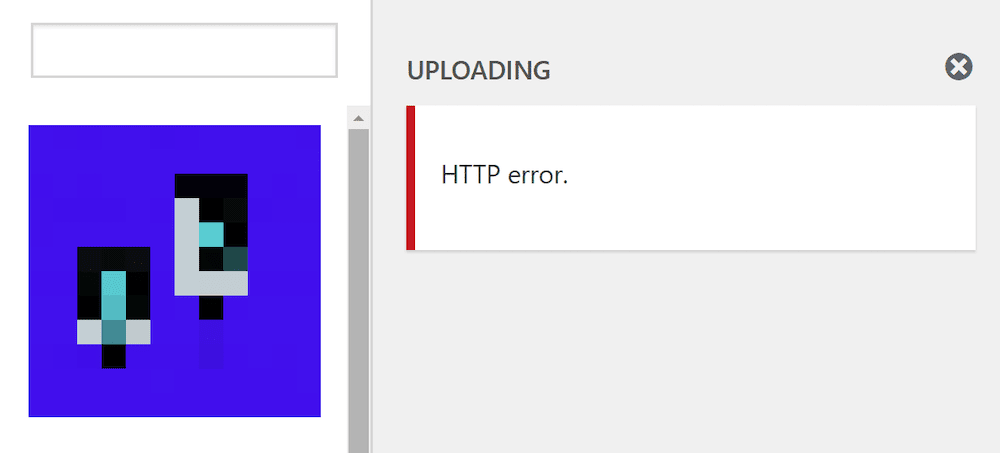
Cara terbaik untuk mengatasinya adalah dengan mengunggah gambar yang lebih optimal. Meskipun ini mungkin tampak seperti Anda perlu menambahkan plugin pengoptimalan gambar dan menjalani hari Anda, ini mungkin tidak berhasil. Ini karena Anda perlu menekan server dengan gambar yang dioptimalkan untuk menghentikan kesalahan HTTP. Berikut adalah beberapa tip untuk membantu Anda mencapai ukuran file terkecil:
- Buat dimensi sekecil mungkin, sambil menjaga kualitasnya setinggi mungkin. Tepi panjang 1.000 piksel adalah default yang baik.
- Gunakan format gambar yang tepat. Misalnya, foto harus menggunakan JPEG, sedangkan grafik harus menggunakan PNG atau format modern yang lebih baru.
- Jalankan gambar apa pun melalui alat pengoptimalan online setelah Anda mengubah dimensi. ShortPixel (50% kupon kredit gratis) memiliki aplikasi yang fantastis, dan TinyPNG adalah contoh lama yang ada di mana-mana.
Setelah Anda meletakkan semua ini di tempatnya, Anda akan mengoptimalkan gambar yang (paling penting) tidak akan memicu kesalahan.

3. Tingkatkan Batas Memori PHP Anda
Karena permintaan HTTP menggunakan PHP sebagai bahasa pemrosesan, Anda mungkin perlu mengalokasikan lebih banyak memori untuk tugas-tugas tersebut.
Untungnya, ini adalah area yang kami bahas dalam posting tentang kesalahan Fatal Error Allowed Memory Size Exhausted WordPress. Posting ini akan menunjukkan kepada Anda bagaimana meningkatkan batas memori PHP untuk server dan instalasi Anda. Setelah Anda menaikkan nilai ini, Anda seharusnya tidak melihat lagi kesalahan HTTP saat mengunggah gambar ke WordPress.
4. Ubah Perpustakaan Editor Gambar WordPress
Untuk yang tidak sadar, WordPress menawarkan beberapa fungsi pengeditan gambar dasar di dalam Media Library:
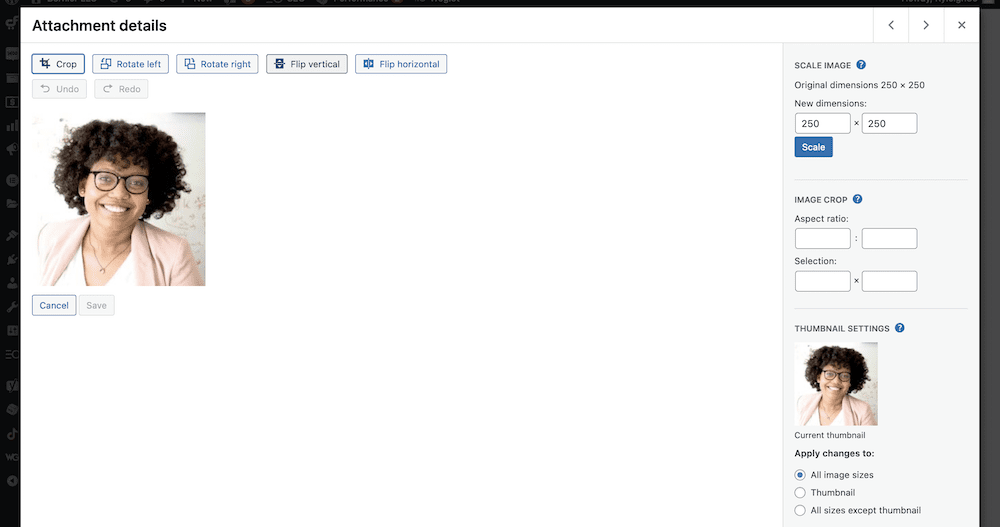
Namun, fitur ini menggunakan salah satu dari dua perpustakaan yang berbeda: Perpustakaan Imagick atau GD. Jika instalasi Anda menggunakan yang pertama, itu dapat menyebabkan beberapa masalah memori terkait dengan mengunggah gambar. Dalam hal ini, Anda dapat beralih.
Perhatikan bahwa Anda ingin menggunakan plugin cuplikan khusus, atau mengedit file functions.php itu sendiri – mana saja yang sesuai untuk Anda – saat Anda menambahkan kode berikut:
function default_editor_gd( $editors ) { $gd_editor = 'WP_Image_Editor_GD'; $editors = array_diff( $editors, array( $gd_editor ) ); array_unshift( $editors, $gd_editor ); return $editors; } add_filter( 'wp_image_editors', 'default_editor_gd' ); Editor bawaan WordPress bagus, tetapi tidak mengizinkan Anda mengedit file functions.php global – hanya file tema Anda.
Mengedit .htaccess untuk Mengoptimalkan Perpustakaan Editor Gambar Anda
Imagick memiliki satu fitur hebat, yaitu dapat menggunakan beberapa utas prosesor untuk memproses gambar lebih cepat. Namun, banyak penyedia hosting bersama tidak mengizinkan hal ini, yang dapat menyebabkan kesalahan HTTP saat mengunggah gambar ke WordPress.
Untuk memperbaikinya, Anda dapat menambahkan satu baris ke file .htaccess situs Anda (jika Anda menjalankan server Apache):
SetEnv MAGICK_THREAD_LIMIT 1
Ini akan membatasi Imagick untuk hanya menggunakan satu utas prosesor. Dengan demikian, ini dapat menghindari pembatasan dari host bersama, dan menyelesaikan kesalahan HTTP yang Anda lihat.
Membungkus
WordPress terkadang akan membuat kesalahan jika Anda mencoba mengunggah gambar yang platformnya tidak tahu apa yang harus dilakukan. Namun, jika Anda melihat kesalahan HTTP saat mengunggah gambar ke WordPress, ada beberapa perbaikan yang dapat memperbaikinya:
- Terkadang, ini adalah solusi sederhana. Misalnya, Anda mungkin perlu menunggu atau mengganti browser.
- File gambar Anda mungkin terlalu besar untuk instalasi atau server Anda, yang berarti Anda akan melihat kesalahan setiap kali Anda 'memaksimalkan' nilai tersebut.
- Anda mungkin perlu meningkatkan memori PHP Anda, untuk mengakomodasi unggahan media.
- Dalam beberapa kasus, Anda ingin mengganti pustaka editor gambar yang digunakan WordPress, dan mungkin juga mengedit file
.htaccess.
Apakah salah satu dari tips ini membantu Anda mengatasi kesalahan HTTP saat mengunggah gambar ke WordPress? Jika demikian, beri tahu kami mana yang berhasil untuk Anda!
